|
#1
|
|||
|
|||
|
Có rất nhiều lỗi thường gặp khi sử dụng USB, điển hình là sự cố bị mất file trong USB. Đây không phải là sự cố do chúng ta hay máy tính gây ra mà là do chính những con virus xâm nhập vào máy tính làm mất hoặc ẩn đi dữ liệu của bạn. Khi gặp phải trường hợp này bạn hãy bình tĩnh xử lý để không làm ảnh hưởng đến công việc của mình, sau đây là bài viết hướng dẫn cách hiển thị file ẩn trong USB. 1. Sử dụng phần mềm khôi phục file bị ẩn Recuva Chắc chắn có những lần bạn mở USB lên và thật bất ngờ phát hiện ra dữ liệu của bạn chứa trong đó đột nhiên biến mất. Đừng lo lắng, dữ liệu của bạn bị mất là do virus xâm nhập làm mất file dữ liệu. Hãy bình tĩnh xử lý bằng cách sử dụng phần mềm khôi phục file bị ẩn Recuva.  Phần mềm khôi phục dữ liệu Recuva Recuva là một phần mềm có khả năng khôi phục dữ liệu nhanh nhất, hiệu quả nhất, ngoài ra với giao diện đơn giản dễ sử dụng thì đây là lựa chọn quả là hoàn hảo cho những ai không có nhiều kinh nghiệm về máy tính. Bạn có thể khôi phục dữ liệu trong ổ cứng hoặc thẻ nhớ một cách dễ dàng chỉ với vài thao tác đơn giản. Để khôi phục dữ liệu trước tiên bạn cần tải phần mềm Recuva về máy tính của mình, để sử dụng phần mềm này dễ dàng hơn bạn hãy chọn ngôn ngữ Tiếng Việt. 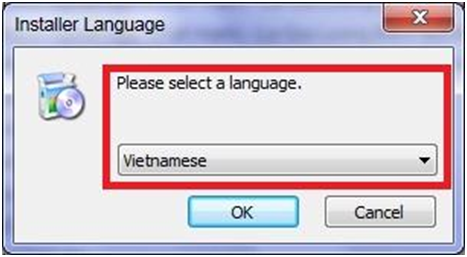 Chọn ngôn ngữ Tiếng Việt để dễ dàng sử dụng Sau khi tải về máy hãy bắt đầu thực hiện cài đặt để bắt đầu khởi chạy phần mềm recuva, hãy làm theo hướng dẫn đã được lập trình sẵn để cài đặt. 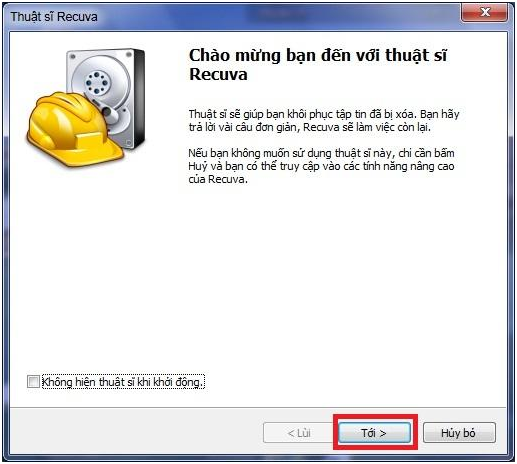 Hãy làm theo hướng dẫn để khởi chạy Recuva Để khôi phục dữ liệu bạn hãy thực hiện theo các bước sau: Bước 1: Chọn kiểu tệp tin cần khôi phục 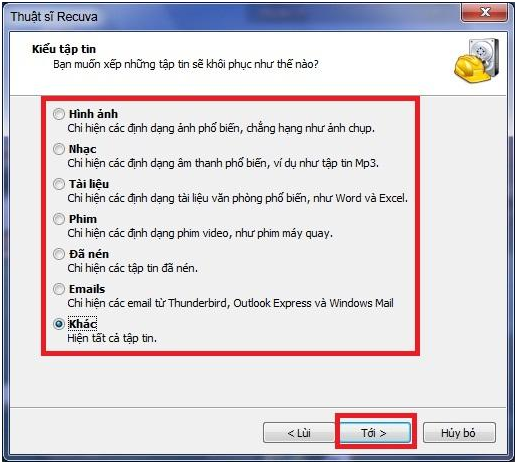 Chọn kiểu tệp tin Phần mềm recuva cung cấp cho bạn 7 kiểu tệp tin, nếu bạn không rõ kiểu tệp tin cần khôi phục hãy click chuột vào mục “ khác”. Sau khi chọn xong kiểu tệp tin hãy click chuột vào ô “ Tới >” để tiếp tục thực khôi phục dữ liệu. Bước 2: Chọn vị trí tệp tin cần khôi phục 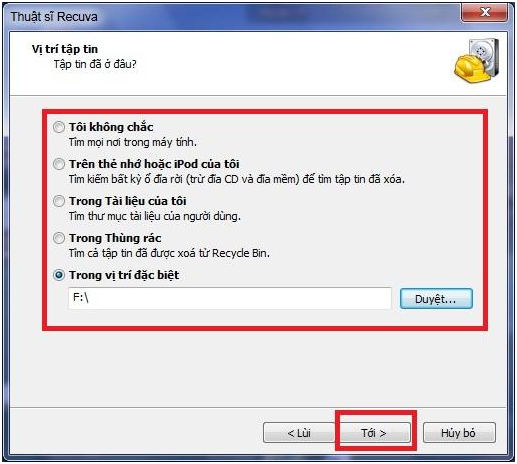 Chọn vị trí tệp Hãy chọn vị trí tệp tin của bạn đã nằm ở đâu, sau khi xác định được vị trí hãy click chuột vào ô “ Duyệt” sau đó tiếp tục chọn ô “ Tới >” Sau khi hoàn thành xong 2 bước cơ bản máy tính bắt đầu thực hiện quét để khôi phục dữ liệu. 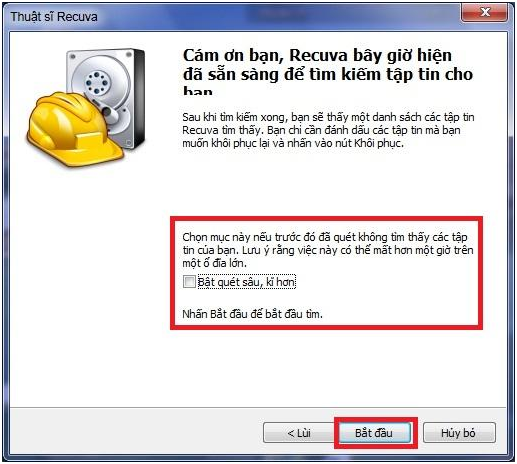 Thực hiện quét thông thường hoặc quét sâu Recuva có 2 chế độ “quét thông thường” và “quét sâu”. Quét sâu mất nhiều thời gian hơn khi thực hiện quét thông thường nhưng đổi lại hiệu quả lại cao hơn quét thông thường. Chúng tôi khuyên bạn hãy thực hiện quét thông thường trước nếu không tìm thấy dữ liệu để khôi phục mới tiến hành thực hiện quét sâu. Bước 3: Khôi phục dữ liệu Sau khi recuva tìm kiếm thấy dữ liệu bị mất hãy chọn dữ liệu cần khôi phục bằng cách click chuột vào những ô màu xanh. 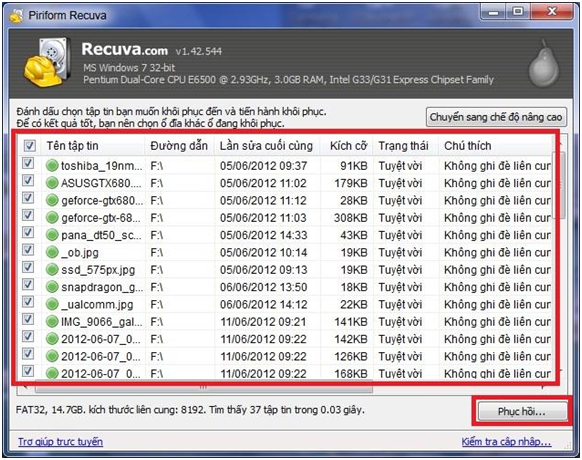 Chọn dữ liệu cần khôi phục Sau khi chọn xong hãy click chuột vào ô “ Phục hồi” để máy tính thực hiện lưu lại dữ liệu đã mất, hãy lưu dữ liệu khôi phục vào một ổ đĩa khác ổ đĩa bạn đang tiến hành khôi phục. |
| CHUYÊN MỤC ĐƯỢC TÀI TRỢ BỞI |
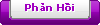 |
| Công cụ bài viết | |
| Kiểu hiển thị | |
|
|